Es gibt mehrere Methoden, Inhalte zwischen zwei WordPress-Installationen zu bewegen. In den meisten Fällen reicht es aus, Seiten und Artikel über die Export-Funktion in ein XML-File abzuspeichern und diese Datei in die neue WordPress-Installation wieder einzulesen.
Das geht relativ schnell und ist auch für Laien gut zu bewältigen. Die Methode hat jedoch Lücken: Es werden beispielsweise die Widgets und deren Inhalte nicht mit übertragen sowie eine Reihe von anderen Einstellungen. In den meisten Fällen fällt das nicht ins Gewicht, aber wer einen 1:1-Clone braucht, muss den Weg über den Export der Datenbank gehen. Wie das geht könnt Ihr in diesem Artikel lesen: Eine WordPress-Seite umziehen.
Artikel und Seiten exportieren
Schritt 1: Die Inhalte der alten Installation exportieren
Wenn es sich um eine einfache WordPress-Seite handelt, also eine Seite mit einem Standard-Theme, Standard-PlugIns und nicht allzu vielen Inhalten, muss man aus der alten Installation nur zwei Dinge übertragen:
- Die Texte (als XML-Datei)
- Das Verzeichnis „wp-content“ (Theme, Uploads, PlugIns)
a. Sicherung (Export) der Texte als XML-Datei
Im Backend der alten Installation findet Ihr unter dem Menüpunkt „Werkzeuge“ die Option „Daten exportieren“.
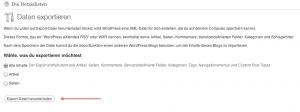
Die Exportdatei wird auf den lokalen Rechner heruntergeladen und gespeichert.
b. Sicherung Theme, PlugIns und Uploads
Dazu braucht Ihr einen FTP-Zugang zu dem Server, auf der die alte Installation liegt. Über ein FTP-Programm loggt Ihr Euch sich ein und sucht den Ordner, in dem die alte WordPress-Installation liegt. In der Regel ist es ein Verzeichnis namens „wordpress“. In diesem Verzeichnis gibt es das Unterverzeichnis wp-content.
Diesen Ordner sichert Ihr auf der Festplatte Eures Rechners.
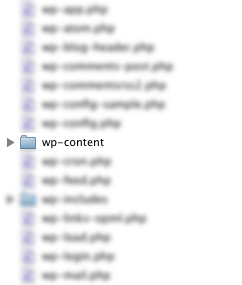
Schritt 2: Die Daten in die neue Installation importieren
a. Einrichten des Themes und PlugIns
Per FTP wählt Ihr Euch in den neuen Server ein. Dort kopiert Ihr den Ordner wp-content aus der alten Installation, den Ihr auf Eurer Festplatte gesichert habt, samt aller Inhalte in das Verzeichnis der neuen WordPress-Installation. Dort gibt es schon einen Ordner namens wp-content. Dieser Ordner wird überschrieben.
Anschließend loggt Ihr Euch im Backend ein, aktiviert das Theme und die nötigen PlugIns.
b. Importieren der Texte
Im Backend der neuen Installation findet Ihr unter dem Menüpunkt „Werkzeuge“ die Option „Daten importieren“. Es erscheint eine Auswahl an Importformaten, wir wählen „WordPress“. WordPress schlägt dann vor, ein PlugIn namens „WordPress Import“ zu installieren. Damit importiert Ihr die Exportdatei.
Jetzt müsst Ihr noch die Dummy-Artikel „Hallo Welt“, „Beispielseite“ und den Kommentar von „Mr WordPress“ löschen. Im Prinzip wars das schon, die Seite ist jetzt auf den neuen Server übertragen.
Häufige Probleme
Der Import klappt nicht
Problem:
Beim Versuch, die XML-Datei zu importieren, kommt eine Fehlermeldung oder es passiert einfach nichts.
Lösung:
Die Rechte des Verzeichnisees wp-content überprüfen. Gut möglich, dass WordPress einfach keine ausreichenden Schreibrechte hat.
Wenn Ihr die Rechte für die Zeit des Imports auf „777“ setzt, dann sollte der Import klappen. Aber bitte nicht vergessen, die Rechte wieder auf „755“ zurückzusetzen!
Es kann aber auch sein, dass die Importdatei einfach zu groß ist. Aber einer gewissen Datenmenge (30 MB) funktioniert nur noch der Weg über einen Datenbank-Dump.
Die Links zeigen noch auf die alte Seite
Problem:
Wenn man im Frontend auf einen Link in der Navigation klickt, führt der Link noch zur alten Seite.
Lösung:
Die Blog-URL in Einstellungen/Allgemein ändern:
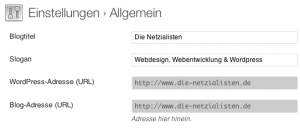
Bilder werden nicht dargestellt
Problem:
Anstatt eines Bildes erscheint ein leerer Rahmen.
Lösung:
Wahrscheinlich sitzen noch Teile der alten URL im Pfad und WordPress findet das Bild nicht.
Ist das der Fall, kann man diese Teile durch Suchen & Ersetzen bearbeiten. Dazu kann man Frank Bültges PlugIn Search and Replace benutzen.
Bitte dieses PlugIn mit Vorsicht einsetzen, ein missglückter Suchen&Ersetzen-Vorgang lässt sich nicht rückgängig machen.